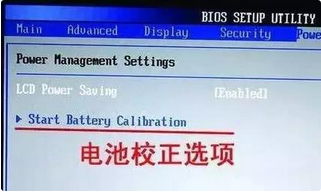你有木有發現本本電池時間越來越短了呢?其實這不是電池的原因哦!你只要經過小小的校正就可以啦!!非常實用哦,趕緊馬一下吧!
現在筆記本電腦特別普遍,不管是在戶外還是在室內都要用到,尤其是在戶外,筆記本全靠電池供電。時間一長我們就會發現電池的續航時間沒有剛開始那麼長了,以前可以使用3個小時,現在只能續航2個半小時了。這是怎麼回事?
續航時間變短,不是電池本身的問題
對於使用時間在1年以內的電池,續航時間變短,往往不是因為電池正常老化,而是因為電池在多次的充電和放電過程中,筆記本BIOS系統對電池電量產生了誤判。本來電池還有一定電量,但BIOS卻錯誤地認為電量已耗盡,讓本本強行關機。如果出現了這種電池續航時間縮水的情況,首先不要忙著下結論是電池質量問題,而可以通過“電池校正”這種簡單易行的辦法來讓剩余的電量充分發揮出來。
如何進行“電池校正”
電池校正的方法不止一種,通常有三種方式:使用BIOS中的電池校正程序、人工方式電池校正以及使用第三方電池校正軟件。這裡主要說說前面兩種校正方式。
小貼士:不建議使用第三方的電池校正軟件。至於原因,首先需要安裝第三方軟件,沒有前兩種方法簡便;其次,其實背後的校正原理是類似的,第三方軟件並沒有太多獨到的地方,而且還存在潛在的安全風險。所以在通過前面兩種方法可以完成電池校正的情況下,不建議使用第三方軟件。
標准校正法:用本本BIOS中的電池校正功能
很多品牌的筆記本電腦在其BIOS裡面都集成了電池校正的程序,一般英文的說法叫做“Battery Calibration”,即“電池電量校對”。直接進入本本BIOS就能完成電池校正的操作,這裡以華碩筆記本為例,簡單說說如何操作,其他本本的操作方式類似。
step 1:開機,出現開機畫面後按【F2】進入BIOS菜單;通過左右方向鍵,選擇進入Power菜單。
step 2 :進入Power菜單,就能看到“Start Battery Calibration”選項(圖1),選中它並按回車鍵執行。
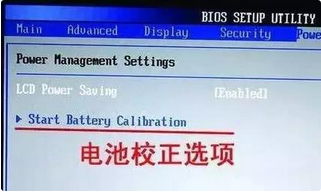
圖1 選擇“電池校正”程序
step 3 :這時屏幕會變成藍色,並有英文提示,要求把筆記本的電源適配器插上給電池充電。等電池電量充滿後,屏幕又提示用戶斷開電源適配器(圖2)。之後筆記本開始持續對電池放電,直到電池電量耗完

圖2 根據屏幕提示進行操作
step 4:這個過程需要一段時間,等電池耗盡自動關機後,然後接上電源適配器給電池充電,但不要開機。等充電完畢(充電指示燈熄滅)後,電池校正的過程才算完成。
這個操作是比較官方的電池校正辦法,整個過程大約需要4-5個小時,比較耗時。如果你發現你的本本電池沒用多長時間,比如幾個月,續航時間不如當初,而且本本BIOS帶有這個功能的話,建議實施一下。
山寨校正法:讓本本開機自然放電
有些筆記本,在BIOS裡怎麼找也找不到電池校正的選項。難道這樣的筆記本就沒法進行電池校正嗎?其實不然,我們可以通過“山寨版”的電池校正法對其進行操作。之所以叫做“山寨”,因為這不是官方公布的方法,而是通過我們手動的一些設置,讓本本在正常工作中放電直到自動關機。
小貼士:“山寨版”電池校正的原理